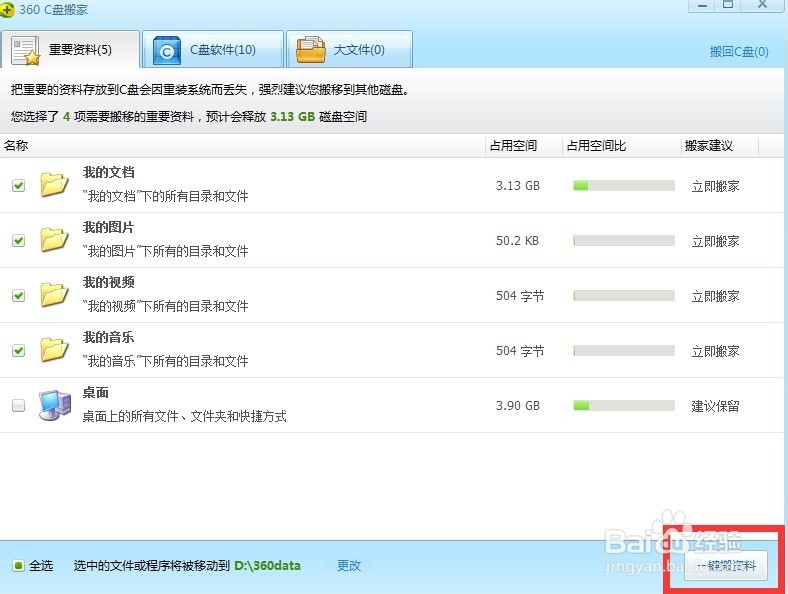1、首先打开360安全卫士,在360安全卫士首页的右下角找到一个“更多”选项,然后点击进入,如下图所示。
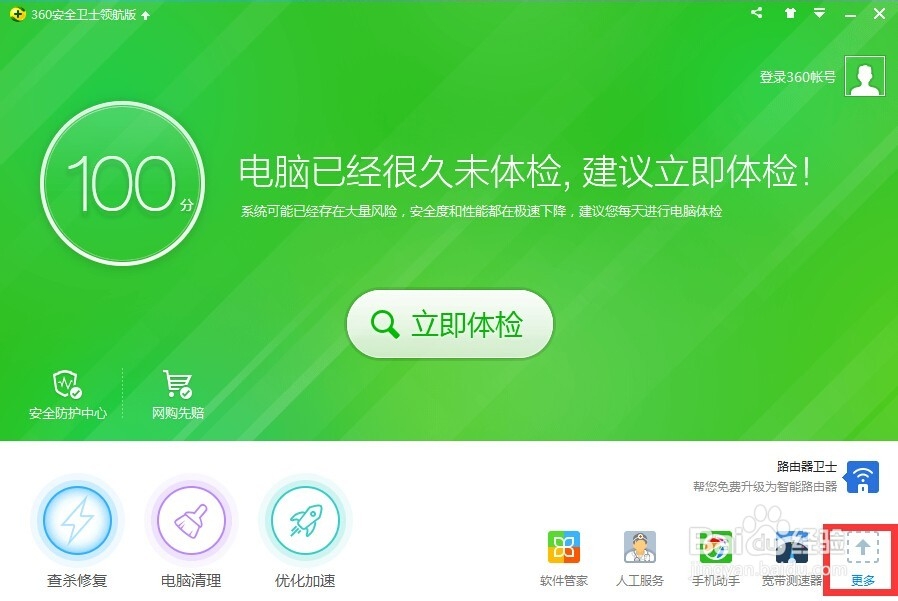
2、点击更多之后,然后进入“全部工具”,在实用小工具里面找到“C盘搬家”,如下图所示。
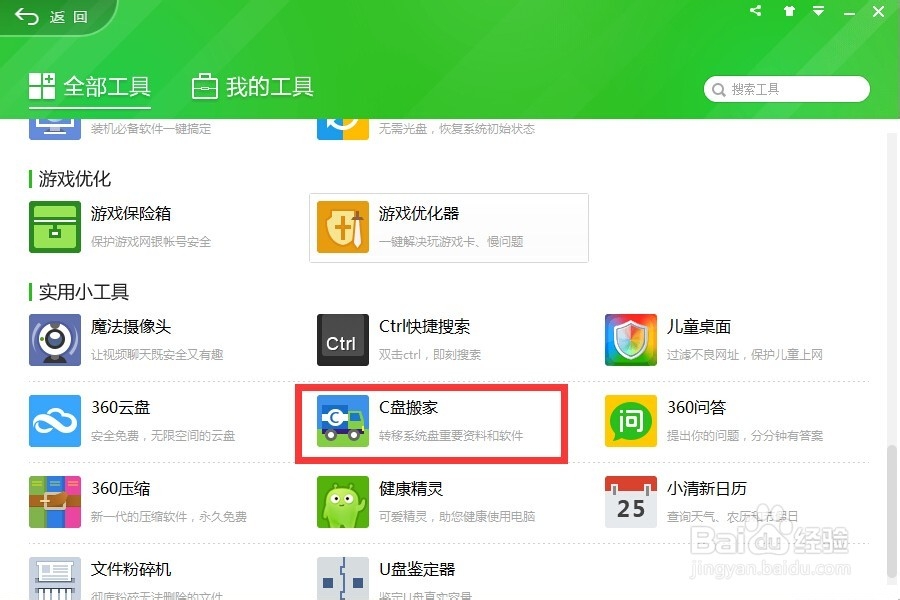
3、找到C盘搬家之后,把鼠标移到上面,点击“添加”,如下图所示。
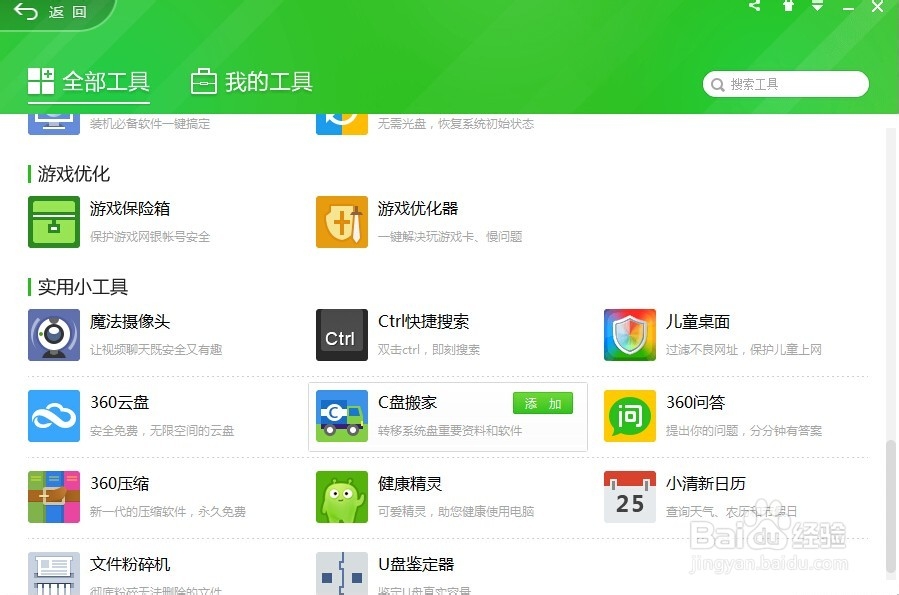
4、点击“添加”之后,等待添加成功,如下图所示。
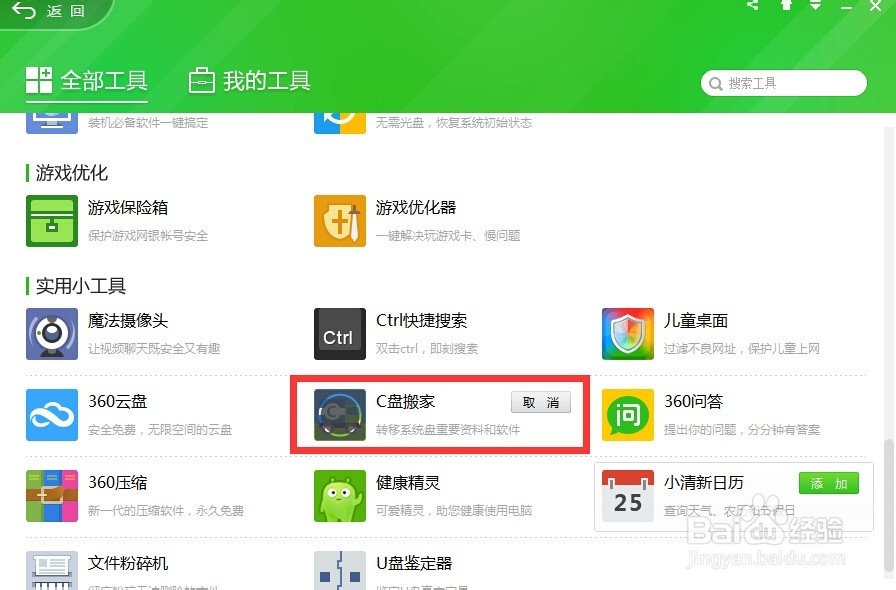
5、添加成功之后,进入C盘搬家简介,你点击下一步即可,然后点击开始使用,如下图所示。
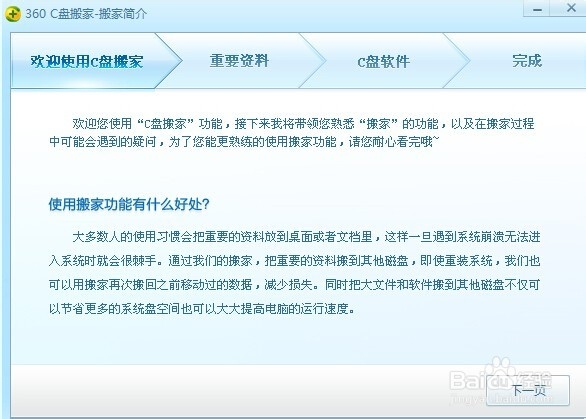
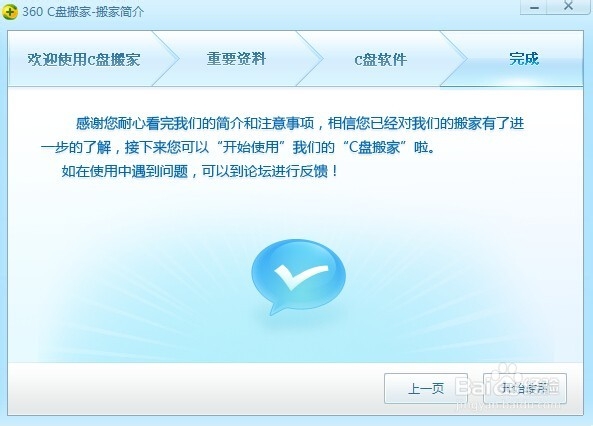
6、点击开始使用之后,系统自动为你查找可以搬移的文档,聊天记录,图片等等,如下图所示。
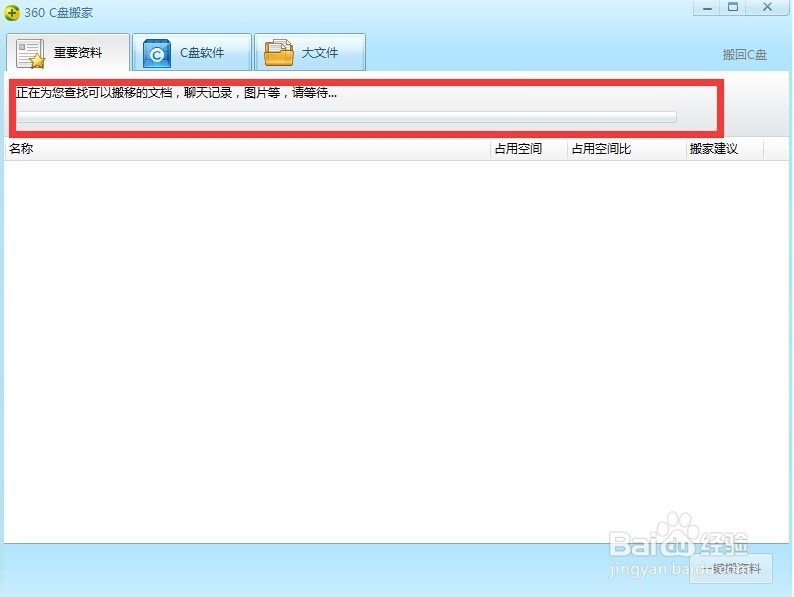
7、等待全部查找到之后,点击右下角的“一键搬资料”按钮即可,如下图所示。